Jak usunąć aplikacje, które otwierają takie oszustwa, jak Important Security Alert!
![]() Napisany przez Tomasa Meskauskasa, (zaktualizowany)
Napisany przez Tomasa Meskauskasa, (zaktualizowany)
Poradnik usuwania niechcianych aplikacji, które otwierają takie strony, jak oszustwa Important Security Alert!
Czym jest oszustwo Important Security Alert!?
Zwykle oszustwa związane z pomocą techniczną, takie jak to, są tworzone przez oszustów, którzy próbują oszukać odwiedzających, aby skontaktowali się z nimi za pośrednictwem podanego numeru telefonu. Po skontaktowaniu się oszuści próbują nakłonić niczego nie podejrzewających użytkowników do zapłacenia pieniędzy za niepotrzebne oprogramowanie i usługi. W niektórych przypadkach proszą o zdalny dostęp do komputera. W taki czy inny sposób takim oszukańczym witrynom nigdy nie należy ufać. Warto wspomnieć, że użytkownicy nie odwiedzają celowo tego typu stron. Często są one otwierane przez potencjalnie niechciane aplikacje (PUA).

Jak napisano na tej oszukańczej witrynie, wykryła ona wirusa, który może powodować takie problemy, jak utratę haseł, historię przeglądania, kradzież niektórych poufnych informacji (takich jak dane karty kredytowej) i plików przechowywanych na dysku twardym. Ma na celu oszukanie odwiedzających, aby uwierzyli, że nie będą mogli uzyskać dostępu do systemu operacyjnego, jeśli zignorują to ostrzeżenie/nie zadzwonią pod numer 0808-143-3686. Innymi słowy, oszuści, którzy za nim stoją, próbują nakłonić odwiedzających do myślenia, że mogą rozwiązać problem (usunąć wirusa), korzystając z pomocy przedstawicieli obsługi klienta. Zdecydowanie odradza się dzwonienie na podany numer. Ta oszukańcza strona ma wyglądać jak oficjalna strona Microsoft, jednak rzeczywista firma Microsoft (lub jej zespół pomocy) nie ma z nią nic wspólnego. Jak wspomniano na początku, oszuści stojący za oszustwami związanymi z pomocą techniczną próbują nakłonić odwiedzających, którzy kontaktują się z nimi, do zapłacenia pieniędzy za niepotrzebne usługi lub oprogramowanie. W niektórych przypadkach proszą nawet użytkowników o przyznanie zdalnego dostępu do swoich komputerów, np. zainstalowanie narzędzia do administracji zdalnej (RAT). Mając zdalny dostęp do komputerów, oszuści mogą zainstalować na nich malware, ukraść poufne informacje osobiste lub wykorzystywać taki dostęp do innych złośliwych celów. Warto wspomnieć, że ta konkretna strona wyświetla okienko pop-up z prośbą o podanie nazwy użytkownika i hasła. Zdecydowanie zaleca się, aby nie ufać takim stronom i/lub nie wprowadzać na nich żadnych danych osobowych.
Jak wspomniano na początku, użytkownicy nie odwiedzają celowo oszukańczych witryn pomocy technicznej. Często takie witryny są otwierane przez PUA zainstalowane w przeglądarkach i/lub komputerach. Takie aplikacje mogą być przeznaczone nie tylko do otwierania podejrzanych witryn, ale także do zbierania danych przeglądania i innych informacji oraz/lub wyświetlania reklam. Najczęściej PUA zbierają takie dane, jak adresy IP, odwiedzane witryny, wprowadzone zapytania wyszukiwania, geolokalizacje itd. Niemniej jednak PUA mogą być zaprojektowane do zapisywania również wrażliwych i poufnych informacji. Co więcej, ich programiści mogą sprzedawać zapisane informacje stronom trzecim (potencjalnie cyberprzestępcom), które mogą je wykorzystać w inny sposób do generowania przychodów. Ponadto aplikacje tego typu mogą być (i często są) przeznaczone do wyświetlania reklam kuponowych, banerowych, ankietowych, pop-up i innych. Reklamy te zwykle prowadzą do podejrzanych witryn, jednak mogą być zaprojektowane tak, aby powodować pobranie/zainstalowanie niechcianych aplikacji poprzez wykonywanie określonych skryptów. PUA mogą być przyczyną kradzieży tożsamości, problemów z bezpieczeństwem przeglądania, prywatnością w internecie i innych. Z tych powodów każda PUA zainstalowana w przeglądarce i/lub systemie operacyjnym powinna zostać z niej jak najszybciej usunięta.
| Nazwa | Oszustwo wsparcia technicznego Important Security Alert! |
| Typ zagrożenia | Phishing, oszustwo, inżynieria społeczna, oszustwo finansowe |
| Fałszywa obietnica | System operacyjny Windows jest zainfekowany wirusem |
| Numer telefonu fałszywego wsparcia technicznego | 0808-143-3686 |
| Dystrybuowane niechciane aplikacje | viewwebinfosales[.]online |
| Nazwy wykrycia (viewwebinfosales[.]online) | Kaspersky (Malware), Trustwave (złośliwy), Pełna lista wykrycia (VirusTotal) |
| Obsługiwany adres IP | 144.76.208.21 |
| Objawy | Fałszywe wiadomości o błędzie, fałszywe ostrzeżenia systemowe, błędy pop-up, fałszywy skan komputera. |
| Metody dystrybucji | Zainfekowane witryny, zwodnicze reklamy internetowe pop-up, potencjalnie niechciane aplikacje. |
| Zniszczenie | Utrata wrażliwych informacji prywatnych, strata pieniężna, kradzież tożsamości, możliwe infekcje malware. |
| Usuwanie malware (Windows) | Aby usunąć możliwe infekcje malware, przeskanuj komputer profesjonalnym oprogramowaniem antywirusowym. Nasi analitycy bezpieczeństwa zalecają korzystanie z Combo Cleaner. |
"TROJAN Error Code 0xdc2dgewc", "Windows Defender - Security Warning" i "Microsoft Important Alert" to kilka przykładów innych oszukańczych witryn, które są dość podobne do tej. Cechą wspólną większości z nich jest to, że mają wyglądać jak oficjalne witryny Microsoft i są używane w celu nakłonienia odwiedzających do zadzwonienia do oszustów pod podany numer telefonu. Jeśli przeglądarka często otwiera takie strony, jest bardzo prawdopodobne, że ma już zainstalowane jakieś PUA.
W jaki sposób potencjalnie niechciane aplikacje zostały zainstalowane na moim komputerze?
Zwykle różne PUA są dystrybuowane poprzez ich umieszczenie w konfiguratorach innych programów jako dodatkowe oferty. Ta metoda dystrybucji jest nazywana „sprzedażą wiązaną". W większości przypadków oferty pobrania i/lub zainstalowania dodatkowych aplikacji są wymienione w takich ustawieniach konfiguratora, jak „Zaawansowane", „Niestandardowe", „Własne". Jednak nie wszyscy użytkownicy sprawdzają (i zmieniają) te ustawienia przed zakończeniem pobierania i/lub instalacji. W takich przypadkach akceptują również oferty pobrania i/lub zainstalowania dołączonych PUA. Czasami potencjalnie niechciane aplikacje mogą zostać pobrane i/lub zainstalowane za pośrednictwem zwodniczych reklam zaprojektowanych do wykonywania określonych skryptów. Może się to jednak zdarzyć tylko wtedy, gdy reklamy tego typu zostaną kliknięte.
Jak uniknąć instalacji potencjalnie niechcianych aplikacji?
Zaleca się, aby zawsze sprawdzić „Niestandardowe", „Zaawansowane", „Własne" i inne ustawienia (lub pola wyboru) w każdym konfiguratorze pobierania i/lub instalacji oraz sprawdzić, czy są w nich zawarte oferty pobrania i/lub zainstalowania dodatkowego, niechcianego oprogramowania. Oprogramowania nie należy pobierać z/za pośrednictwem niewiarygodnych, nieoficjalnych witryn, klientów torrent, eMule (i innych sieci peer-to-peer), zewnętrznych programów do pobierania, instalatorów, za pośrednictwem zewnętrznych programów instalacyjnych itp. Należy to robić za pomocą oficjalnych witryn i bezpośrednich linków. Reklamy wyświetlane na podejrzanych stronach również nie powinny być klikane. Powszechne jest, że takie reklamy mają na celu otwieranie potencjalnie złośliwych witryn lub powodowanie pobierania lub instalacji niechcianych programów. Jeśli jakieś niechciane, podejrzane rozszerzenie, wtyczka lub dodatek są już zainstalowane w przeglądarce, należy je usunąć. To samo należy zrobić z oprogramowaniem tego rodzaju, które jest zainstalowane w systemie operacyjnym. Jeśli twój komputer jest już zainfekowany PUA, zalecamy wykonanie skanowania za pomocą Combo Cleaner, aby automatycznie je usunąć.
Wygląd oszukańczej strony Important Security Alert! (GIF):
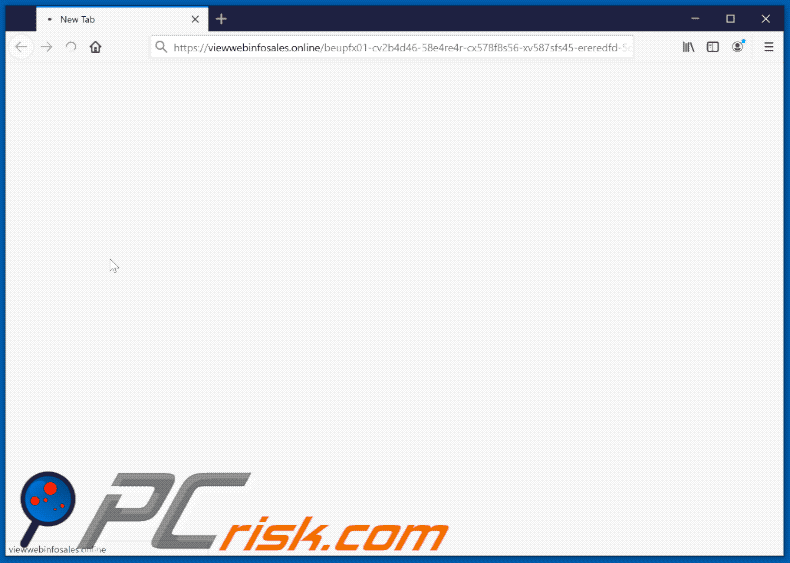
Tekst prezentowany na tej stronie:
Read how we're responding to the issues, and get resources to help >
Important Security Alert!
Virus intrusions detected on you computer.Your personal
data and system files may be at serious risk.All system
resources are halted to prevent any damage.Please call
customer service immediately : 0808-143-3686 to report
these threats now.
Windows was blocked die to suspicious activity
The following information may be lost:
1. Passwords
2. Browsing history
3. Sensitive information (CC Details)
4. Files on the hard disk
Do not ignore this critical warning. Closing this page will
disable your computer access to prevent further damage
to your network
Call Now : 0808-143-3686
Natychmiastowe automatyczne usunięcie malware:
Ręczne usuwanie zagrożenia może być długim i skomplikowanym procesem, który wymaga zaawansowanych umiejętności obsługi komputera. Combo Cleaner to profesjonalne narzędzie do automatycznego usuwania malware, które jest zalecane do pozbycia się złośliwego oprogramowania. Pobierz je, klikając poniższy przycisk:
▼ POBIERZ Combo Cleaner
Bezpłatny skaner sprawdza, czy twój komputer został zainfekowany. Aby korzystać z w pełni funkcjonalnego produktu, musisz kupić licencję na Combo Cleaner. Dostępny jest 7-dniowy bezpłatny okres próbny. Combo Cleaner jest własnością i jest zarządzane przez Rcs Lt, spółkę macierzystą PCRisk. Przeczytaj więcej. Pobierając jakiekolwiek oprogramowanie wyszczególnione na tej stronie zgadzasz się z naszą Polityką prywatności oraz Regulaminem.
Szybkie menu:
- Czym jest "Important Security Alert!"?
- KROK 1. Odinstalowanie zwodniczych aplikacji przy pomocy Panelu sterowania.
- KROK 2. Usuwanie złośliwych rozszerzeń z Google Chrome.
- KROK 3. Usuwanie potencjalnie niechcianych wtyczek z Mozilla Firefox.
- KROK 4. Usuwanie złośliwych rozszerzeń z Safari.
- KROK 5. Usuwanie zwodniczych wtyczek z Microsoft Edge.
- KROK 6. Usuwanie adware z Internet Explorer.
Usuwanie złośliwych rozszerzeń z przeglądarek internetowych:
Użytkownicy Windows 10:

Kliknij prawym przyciskiem myszy w lewym dolnym rogu ekranu i w menu szybkiego dostępu wybierz Panel sterowania. W otwartym oknie wybierz Programy i funkcje.
Użytkownicy Windows 7:

Kliknij Start ("logo Windows" w lewym dolnym rogu pulpitu) i wybierz Panel sterowania. Zlokalizuj Programy i funkcje.
Użytkownicy macOS (OSX):

Kliknij Finder i w otwartym oknie wybierz Aplikacje. Przeciągnij aplikację z folderu Aplikacje do kosza (zlokalizowanego w Twoim Docku), a następnie kliknij prawym przyciskiem ikonę Kosza i wybierz Opróżnij kosz.

W oknie odinstalowywania programów poszukaj wszelkich ostatnio zainstalowanych i podejrzanych aplikacji, wybierz te wpisy i kliknij przycisk "Odinstaluj" lub "Usuń".
Po odinstalowaniu potencjalnie niechcianej aplikacji, przeskanuj swój komputer pod kątem wszelkich pozostawionych niepożądanych składników lub możliwych infekcji malware. Zalecane oprogramowanie usuwania malware.
Usuwanie złośliwych rozszerzeń z przeglądarek internetowych:
Film pokazujący, jak usunąć potencjalnie niechciane dodatki przeglądarki:
 Usuwanie złośliwych rozszerzeń z Google Chrome:
Usuwanie złośliwych rozszerzeń z Google Chrome:

Kliknij ikonę menu Chrome ![]() (w prawym górnym rogu Google Chrome), wybierz „Więcej narzędzi" i kliknij „Rozszerzenia". Zlokalizuj wszelkie ostatnio zainstalowane i podejrzane dodatki przeglądarki i usuń je.
(w prawym górnym rogu Google Chrome), wybierz „Więcej narzędzi" i kliknij „Rozszerzenia". Zlokalizuj wszelkie ostatnio zainstalowane i podejrzane dodatki przeglądarki i usuń je.

Metoda opcjonalna:
Jeśli nadal masz problem z usunięciem oszustwo wsparcia technicznego important security alert!, przywróć ustawienia swojej przeglądarki Google Chrome. Kliknij ikonę menu Chrome ![]() (w prawym górnym rogu Google Chrome) i wybierz Ustawienia. Przewiń w dół do dołu ekranu. Kliknij link Zaawansowane….
(w prawym górnym rogu Google Chrome) i wybierz Ustawienia. Przewiń w dół do dołu ekranu. Kliknij link Zaawansowane….

Po przewinięciu do dołu ekranu, kliknij przycisk Resetuj (Przywróć ustawienia do wartości domyślnych).

W otwartym oknie potwierdź, że chcesz przywrócić ustawienia Google Chrome do wartości domyślnych klikając przycisk Resetuj.

 Usuwanie złośliwych wtyczek z Mozilla Firefox:
Usuwanie złośliwych wtyczek z Mozilla Firefox:

Kliknij menu Firefox ![]() (w prawym górnym rogu okna głównego), i wybierz „Dodatki". Kliknij „Rozszerzenia" i w otwartym oknie usuń wszelkie ostatnio zainstalowane wtyczki przeglądarki.
(w prawym górnym rogu okna głównego), i wybierz „Dodatki". Kliknij „Rozszerzenia" i w otwartym oknie usuń wszelkie ostatnio zainstalowane wtyczki przeglądarki.

Metoda opcjonalna:
Użytkownicy komputerów, którzy mają problemy z usunięciem oszustwo wsparcia technicznego important security alert!, mogą zresetować ustawienia Mozilla Firefox do domyślnych.
Otwórz Mozilla Firefox i w prawym górnym rogu okna głównego kliknij menu Firefox ![]() . W otworzonym menu kliknij na ikonę Otwórz Menu Pomoc
. W otworzonym menu kliknij na ikonę Otwórz Menu Pomoc![]() .
.

Wybierz Informacje dotyczące rozwiązywania problemów.

W otwartym oknie kliknij na przycisk Reset Firefox.

W otwartym oknie potwierdź, że chcesz zresetować ustawienia Mozilla Firefox do domyślnych klikając przycisk Reset.

 Usuwanie złośliwych rozszerzeń z Safari:
Usuwanie złośliwych rozszerzeń z Safari:

Upewnij się, że Twoja przeglądarka Safari jest aktywna, kliknij menu Safari i wybierz Preferencje....

W otwartym oknie kliknij rozszerzenia, zlokalizuj wszelkie ostatnio zainstalowane podejrzane rozszerzenia, wybierz je i kliknij Odinstaluj.
Metoda opcjonalna:
Upewnij się, że Twoja przeglądarka Safari jest aktywna i kliknij menu Safari. Z rozwijanego menu wybierz Wyczyść historię i dane witryn...

W otwartym oknie wybierz całą historię i kliknij przycisk wyczyść historię.

 Usuwanie złośliwych rozszerzeń z Microsoft Edge:
Usuwanie złośliwych rozszerzeń z Microsoft Edge:

Kliknij ikonę menu Edge ![]() (w prawym górnym rogu Microsoft Edge) i wybierz "Rozszerzenia". Znajdź wszystkie ostatnio zainstalowane podejrzane dodatki przeglądarki i kliknij "Usuń" pod ich nazwami.
(w prawym górnym rogu Microsoft Edge) i wybierz "Rozszerzenia". Znajdź wszystkie ostatnio zainstalowane podejrzane dodatki przeglądarki i kliknij "Usuń" pod ich nazwami.

Metoda opcjonalna:
Jeśli nadal masz problemy z usunięciem aktualizacji modułu Microsoft Edge przywróć ustawienia przeglądarki Microsoft Edge. Kliknij ikonę menu Edge ![]() (w prawym górnym rogu Microsoft Edge) i wybierz Ustawienia.
(w prawym górnym rogu Microsoft Edge) i wybierz Ustawienia.

W otwartym menu ustawień wybierz Przywróć ustawienia.

Wybierz Przywróć ustawienia do ich wartości domyślnych. W otwartym oknie potwierdź, że chcesz przywrócić ustawienia Microsoft Edge do domyślnych, klikając przycisk Przywróć.

- Jeśli to nie pomogło, postępuj zgodnie z tymi alternatywnymi instrukcjami wyjaśniającymi, jak przywrócić przeglądarkę Microsoft Edge.
 Usuwanie złośliwych dodatków z Internet Explorer:
Usuwanie złośliwych dodatków z Internet Explorer:

Kliknij ikonę „koła zębatego" ![]() (w prawym górnym rogu Internet Explorer) i wybierz „Zarządzaj dodatkami". Spójrz na wszelkie ostatnio zainstalowane podejrzane rozszerzenia przeglądarki, wybierz te wpisy i kliknij „Usuń".
(w prawym górnym rogu Internet Explorer) i wybierz „Zarządzaj dodatkami". Spójrz na wszelkie ostatnio zainstalowane podejrzane rozszerzenia przeglądarki, wybierz te wpisy i kliknij „Usuń".

Metoda opcjonalna:
Jeśli nadal występują problemy z usunięciem oszustwo wsparcia technicznego important security alert!, możesz zresetować ustawienia programu Internet Explorer do domyślnych.
Użytkownicy Windows XP: Kliknij Start i kliknij Uruchom. W otwartym oknie wpisz inetcpl.cpl. W otwartym oknie kliknij na zakładkę Zaawansowane, a następnie kliknij Reset.

Użytkownicy Windows Vista i Windows 7: Kliknij logo systemu Windows, w polu wyszukiwania wpisz inetcpl.cpl i kliknij enter. W otwartym oknie kliknij na zakładkę Zaawansowane, a następnie kliknij Reset.

Użytkownicy Windows 8: Otwórz Internet Explorer i kliknij ikonę koła zębatego. Wybierz Opcje internetowe.

W otwartym oknie wybierz zakładkę Zaawansowane.

Kliknij przycisk Reset.

Potwierdź, że chcesz przywrócić ustawienia domyślne przeglądarki Internet Explorer, klikając przycisk Reset.

Podsumowanie:
 Najpopularniejsze adware i potencjalnie niechciane aplikacje infiltrują przeglądarki internetowe użytkownika poprzez pobrania bezpłatnego oprogramowania. Zauważ, że najbezpieczniejszym źródłem pobierania freeware są strony internetowe jego twórców. Aby uniknąć instalacji adware bądź bardzo uważny podczas pobierania i instalowania bezpłatnego oprogramowania. Podczas instalacji już pobranego freeware, wybierz Własne lub Zaawansowane opcje instalacji - ten krok pokaże wszystkie potencjalnie niepożądane aplikacje, które są instalowane wraz z wybranym bezpłatnym programem.
Najpopularniejsze adware i potencjalnie niechciane aplikacje infiltrują przeglądarki internetowe użytkownika poprzez pobrania bezpłatnego oprogramowania. Zauważ, że najbezpieczniejszym źródłem pobierania freeware są strony internetowe jego twórców. Aby uniknąć instalacji adware bądź bardzo uważny podczas pobierania i instalowania bezpłatnego oprogramowania. Podczas instalacji już pobranego freeware, wybierz Własne lub Zaawansowane opcje instalacji - ten krok pokaże wszystkie potencjalnie niepożądane aplikacje, które są instalowane wraz z wybranym bezpłatnym programem.
Pomoc usuwania:
Jeśli masz problemy podczas próby usunięcia adware oszustwo wsparcia technicznego important security alert! ze swojego komputera, powinieneś zwrócić się o pomoc na naszym forum usuwania malware.
Opublikuj komentarz:
Jeśli masz dodatkowe informacje na temat oszustwo wsparcia technicznego important security alert! lub jego usunięcia, prosimy podziel się swoją wiedzą w sekcji komentarzy poniżej.
Źródło: https://www.pcrisk.com/removal-guides/19114-important-security-alert-pop-up-scam

▼ Pokaż dyskusję